Koble til Snowflake i Power Bi-tjeneste
Tilkobling til Snowflake i Power Bi-tjeneste skiller seg fra andre koblinger på bare én måte. Snowflake har en funksjon for Microsoft Entra ID, et alternativ for SSO (enkel pålogging). Deler av integreringen krever ulike administrative roller på tvers av Snowflake, Power BI og Azure. Du kan velge å aktivere Microsoft Entra-godkjenning uten å bruke SSO. Enkel godkjenning fungerer på samme måte som andre koblinger i tjenesten.
Slik konfigurerer du Microsoft Entra-integrering og eventuelt aktiverer SSO:
- Hvis du er Snowflake-administrator, kan du se Power BI SSO til Snowflake i Snowflake-dokumentasjonen.
- Hvis du er en Power BI-administrator, går du til administrasjonsportaldelen for å aktivere SSO.
- Hvis du oppretter en semantisk Power BI-modell, kan du gå til delen Konfigurer en semantisk modell med Microsoft Entra ID for å aktivere SSO.
Power Bi-tjeneste konfigurasjon
Administrasjonsportal
Hvis du vil aktivere SSO, må en fabric-administrator aktivere innstillingen i administrasjonsportalen for Power BI. Denne innstillingen godkjenner sending av Microsoft Entra-godkjenningstokener til Snowflake innenfra Power Bi-tjeneste. Denne innstillingen er angitt på organisasjonsnivå. Følg disse trinnene for å aktivere SSO:
Logg på Power BI ved hjelp av stoffadministratorlegitimasjon.
Velg Innstillinger fra topptekstmenyen på siden, og velg deretter Administrasjonsportal.
Velg leierinnstillinger, og rull deretter for å finne integreringsinnstillinger.
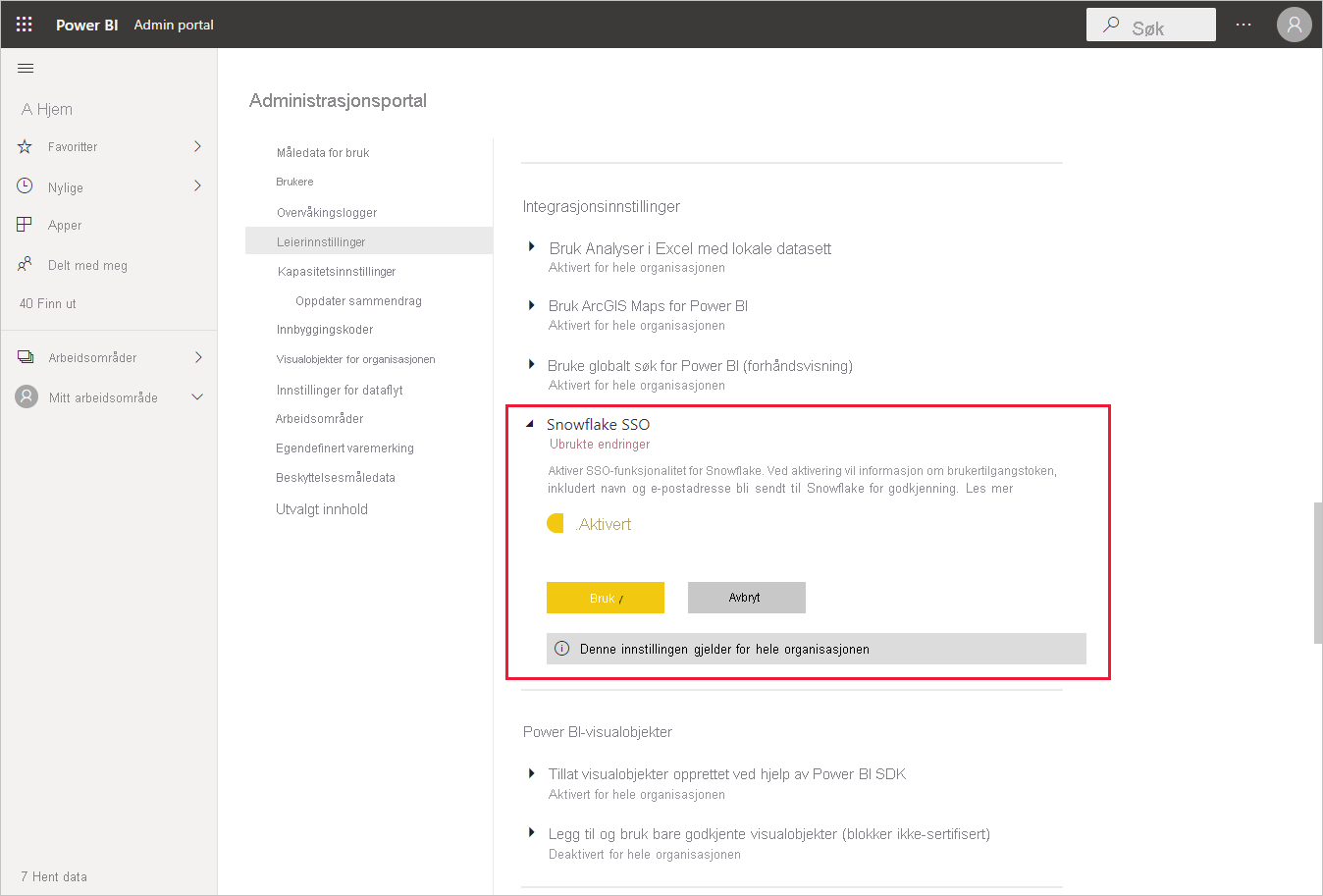
Utvid Snowflake SSO, slå innstillingen til Aktivert, og velg deretter Bruk.
Dette trinnet er nødvendig for å samtykke til å sende Microsoft Entra-tokenet til Snowflake-serverne. Når du har aktivert innstillingen, kan det ta opptil en time før den trer i kraft.
Når SSO er aktivert, kan du bruke rapporter med SSO.
Konfigurere en semantisk modell med Microsoft Entra ID
Etter at en rapport som er basert på Snowflake-koblingen er publisert i Power Bi-tjeneste, må den semantiske modelloppretteren oppdatere innstillingene for det aktuelle arbeidsområdet, slik at den kan bruke SSO.
Hvis du vil ha mer informasjon, inkludert trinn for bruk av Microsoft Entra ID, SSO og Snowflake, kan du se Støtte for datagateway for enkel pålogging med Microsoft Entra ID.
Hvis du vil ha informasjon om hvordan du kan bruke den lokale datagatewayen, kan du se Hva er en lokal datagateway?
Hvis du ikke bruker gatewayen, er du klar. Når du har Snowflake-legitimasjon konfigurert på den lokale datagatewayen, men du bare bruker denne datakilden i modellen, kan du slå av innstillingene for semantisk modell på gatewayen for denne datamodellen.
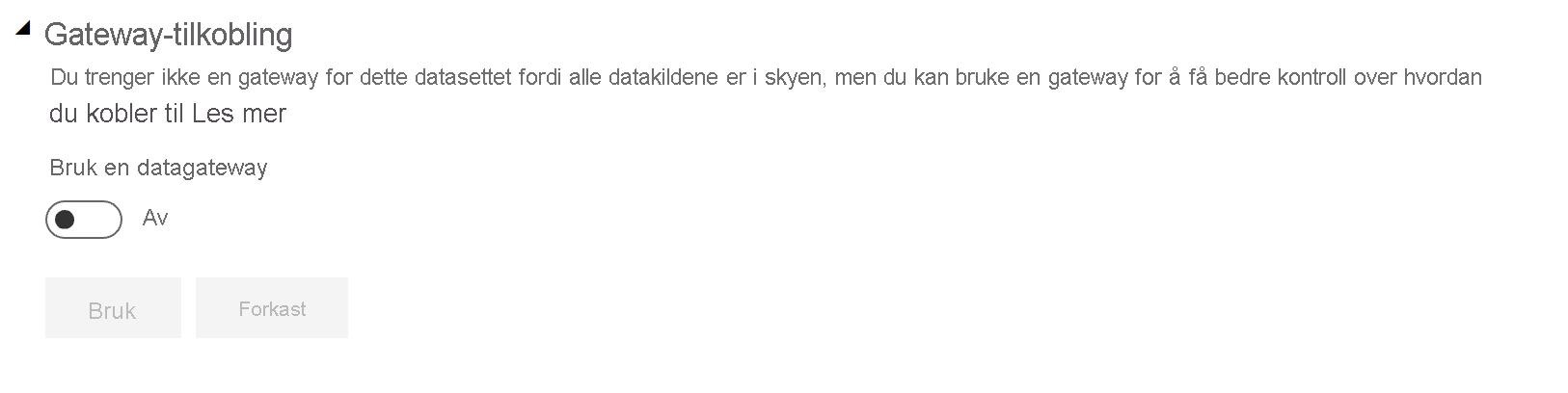
Slik aktiverer du SSO for en semantisk modell:
Logg på Power BI ved hjelp av legitimasjon for semantisk modelloppretter.
Velg det aktuelle arbeidsområdet, og velg deretter Innstillinger fra flere alternativer-menyen som er plassert ved siden av det semantiske modellnavnet.
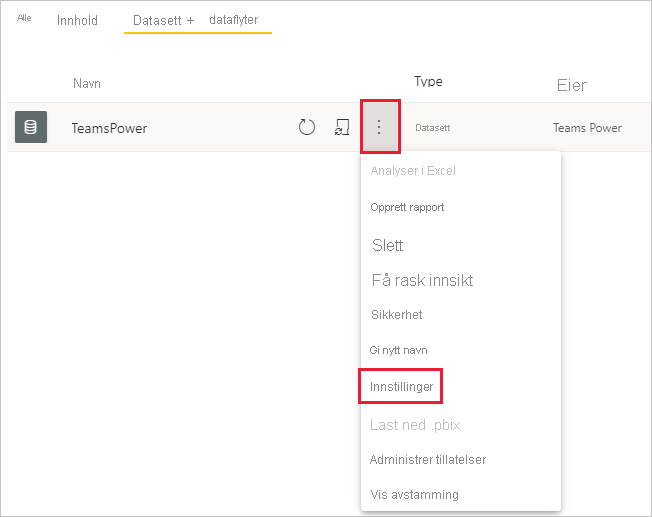
Velg legitimasjon for datakilde, og logg på. Den semantiske modellen kan logges på Snowflake med grunnleggende legitimasjon eller OAuth2 -legitimasjon (Microsoft Entra ID). Ved hjelp av Microsoft Entra ID kan du aktivere SSO i neste trinn.
Velg alternativet Sluttbrukere bruker sin egen OAuth2-legitimasjon når de får tilgang til denne datakilden via DirectQuery. Denne innstillingen aktiverer Microsoft Entra SSO. Microsoft Entra-legitimasjonen sendes for SSO.
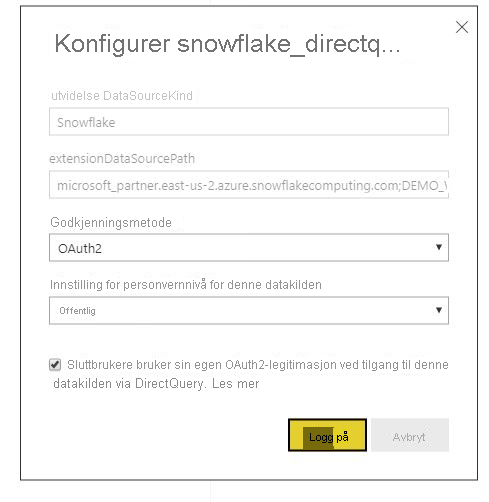
Etter at disse trinnene er utført, bør brukere automatisk bruke Microsoft Entra-godkjenningen til å koble til data fra den semantiske Snowflake-modellen.
Hvis du velger å ikke aktivere SSO, bruker brukere som oppdaterer rapporten legitimasjonen til brukeren som logget på, som de fleste andre Power BI-rapporter.
Feilsøking
Hvis du støter på problemer med integreringen, kan du se feilsøkingsveiledningen for Snowflake.